Last Updated on 15/01/2023 by administrator
Sdílení obrazovky z mobilu do PC (How to cast an Android screen on a laptop)
Sdílení obrazovky z mobilu do PC
Motivace:
Aplikace scrcpy (screen copy), dokáže sdílet obrazovku z Androidu přímo do PC přes USB nebo WiFi síť. Je volně stažitelná z GitHubu.
- Není potřeba roota
- Není třeba instalovat aplikaci do mobilu
- Počet FPS (30~60fps)
- Rozlišení (1920×1080 a více)
- Latence 35-70 ms
- Doba spuštění 1 sec (~1 second to display the first image)
OS:
Sdílení obrazovky bylo odzkoušeno na Windows 10 z Xioami Mi 9 Lite a na Xiaomi Redmi 6A.
Autor také uvádí, aplikaci scrcpy lze použít pro Linux či macOS a pro Androidy od verze 5. [1]
Implementace [1]:
Příprava:
1. Na mobilu/tabletu povolit možnosti vývojáře (Enable developer options) a zapnout USB debugging
Pozn. Může se stát, že na některých mobilních zařízeních je potřeba zapnout také USB debugging (Security settings):
2. Stáhnout aplikaci scrcpy do PC – https://github.com/Genymobile/scrcpy/releases/download/v1.16/scrcpy-win64-v1.16.zip nebo zde (verze 1.16).
Sdílení obrazovky přes USB [1]:
1. Zapojit mobil/tablet přes USB do počítače.
2. V mobilu/tabletu povolit otisk RSA klíče počítače kliknutím na OK:
3. Rozbalit aplikaci scrcpy a spustit scrcpy.exe
4. Objeví se CMD a sdílená obrazovka z mobilu:
Kdyby se postup nepovedl, aplikovat jej znovu.
Sdílení obrazovky přes WiFi [1]:
Díky funkci adb (Android Debug Bridge) je možné se připojit přes TCP/IP s mobilem/tabletem.
- Aplikovat body v přípravě, (pokud nebyly aplikovány).
- Je potřeba stále mít připojen mobil s počítačem přes USB kabel.
1. Připojit se mobilem/tablem na stejnou WiFi síť tak jako u počítače, kde bude obrazovka sdílena.
2. Je potřeba získat IP adresu mobilu/tabletu (v Settings (Nastavení) → (O telefonu) About phone → Status).
3. Na počítači spustit příkazový řádek (CMD) a přes něj najet do adresáře aplikace scrcpy. Složka scrcpy-win64-v1.16 byla v tomto případě umístěna na disku C (v lokaci C:\scrcpy-win64-v1.16>), tudíž se aplikuje příkaz:
cd C:\scrcpy-win64-v1.16
5. Povolit v CMD adb na portu TCP/5555 pomocí příkazu:
adb tcpip 5555
6. Odpojit USB z mobilu/tabletu
7. Připojení z počítače na mobil/tablet pomocí příkazu v CMD:
adb connect DEVICE_IP:5555
, kde DEVICE_IP je IP adresa mobilu/tabletu
8. Nakonec opět spustit scrcpy.exe
Nahrávání obrazovky mobilu [1]:
Na počítači spustit příkazový řádek (CMD) a přes něj najet do adresáře aplikace scrcpy. Složka scrcpy-win64-v1.16 byla v tomto případě umístěna na disku C (v lokaci C:\scrcpy-win64-v1.16>), tudíž se aplikuje příkaz:
cd C:\scrcpy-win64-v1.16
Nahrávání obrazovky mobilu včetně jejího sdílení, je možné provést příkazy níže:
scrcpy --record file.mp4
scrcpy -r file.mkv
Nahrávání obrazovky mobilu bez jejího sdílení, je možné provést příkazy níže:
scrcpy --no-display --record file.mp4
scrcpy -Nr file.mkv
Přerušení nahrávání se provede Ctrl+C.
Videosoubory budou uloženy ve složce scrcpy-win64-v1.16.
Zdroj:
Mnoho dalších věcí lze najít níže:
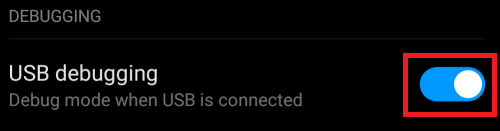



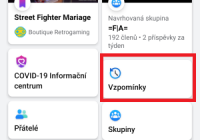


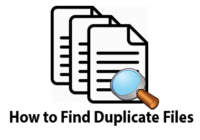
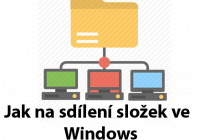
Jo, běží na Win7/32bit, Aligator S4070Duo s Android 5.1.
https://github.com/Genymobile/scrcpy/releases/download/v1.17/scrcpy-win32-v1.17.zip
Perfektní aplikace. Jen se chci zeptat: po každém restartu telefonu, musím znovu provádět nastavení. To je normální nebo dělám něco špatně?
Zdravim,
pokud se jedna o reboot telefonu nebylo potreba zapinat rezim vyvojare znovu. „USB debugging“ a „USB debugging Security settings“ byly stale ve stejnem nastaveni jak pred rebootem. Nebylo nutne ani potvrzovat hash pri pripojeni USB kabelu.
Test byl proveden na Xiaomi 9 SE lite, MIUI verze 10.3.4